Nástroj Střednicová plocha  umožňuje vytvořit střednicové plochy mezi vybranými dvojicemi ploch na objemových tělech. Vhodné dvojice ploch by měly být od sebe odsazeny.
umožňuje vytvořit střednicové plochy mezi vybranými dvojicemi ploch na objemových tělech. Vhodné dvojice ploch by měly být od sebe odsazeny.
Plochy musí patřit stejnému tělu. Vhodné dvojice ploch mohou např. být dvě paralelní roviny, nebo dvě soustředné válcové plochy. Střednicová plocha je vhodná pro vytváření sítí z dvourozměrných prvků v modelování konečných prvků.

Vytvořit můžete libovolný z následujících střednicových ploch:
| Samostatné |
Z grafické plochy vyberte jeden pár odsazených ploch. |
| Více |
Z grafické plochy vyberte více párů odsazených ploch. |
| Vše |
Klepnutím na položku Najít dvojice ploch necháte systém vybrat všechny odsazené plochy na modelu. |
Výsledný povrch má tytéž atributy jako kterýkoli jiný povrch vytvořený v aplikaci SolidWorks.
Chcete-li vytvořit střednicovou plochu:
- Klepněte na možnost Střednicová plocha
 na panelu nástrojů Povrchy nebo na nabídku .
na panelu nástrojů Povrchy nebo na nabídku .
- Pod položkou Výběry vyberte jednu z následujících možností:
- V grafické ploše vyberte jednotlivou sadu či více sad dvojic ploch.
- Ve správci PropertyManager klepněte na položku Najít dvojice ploch; systém vyhledá všechny vhodné dvojice ploch v modelu. Funkce Najít dvojice ploch automaticky odfiltruje nevhodné dvojice.
 |
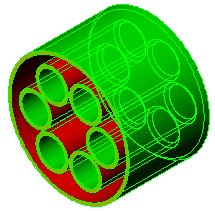 |
| Vybrána jednotlivá plocha |
Byly vybrány všechny dvojice ploch (Najít dvojice ploch) |
- Pomocí funkce Poloha umístěte střednicovou plochu mezi pár ploch. Výchozí hodnota je 50 %. Poloha je vzdálenost mezi plochami, která se zobrazí v oknech Plocha 1 a Plocha 2, počínaje oknem Plocha 1.
 střednicová plocha střednicová plocha |
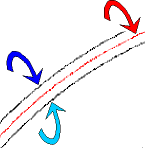 |
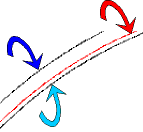 |
 plocha 1 plocha 1 |
 plocha 2 plocha 2 |
| |
Poloha 50%
|
Poloha 75% |
- Při použití funkce Najít dvojice ploch můžete zadat Práh rozpoznání, kterým odfiltrujete výsledky. Práh rozpoznání funguje jako kombinace následujících prvků:
-
Funkce Prahový operátor (= rovno, < menší než, <= menší nebo rovno, > větší než, >= větší nebo rovno) je matematický operátor.
-
Prahová tloušťka je tloušťka stěny.
Např. můžete nastavit, aby systém vyhledal všechny vhodné dvojice ploch o tloušťce stěny maximálně (<=) 3 milimetry. Jakékoli dvojice ploch nesplňující tato kritéria nebudou zahrnuty do výsledků.
- Vyberte Sešít povrchy a vytvořte sešitý povrch, nebo výběr odstraňte a zachovejte jednotlivé povrchy.
- Klepněte na tlačítko OK
 .
.